Πώς να ορίσετε μια εικόνα ως ταπετσαρία στο Android: λεπτομερείς οδηγίες
Πώς να ορίσετε μια εικόνα ως ταπετσαρία στο Android Η εγκατάσταση μιας όμορφης ταπετσαρίας στην οθόνη της συσκευής σας είναι ένας από τους εύκολους …
Διαβάστε το άρθρο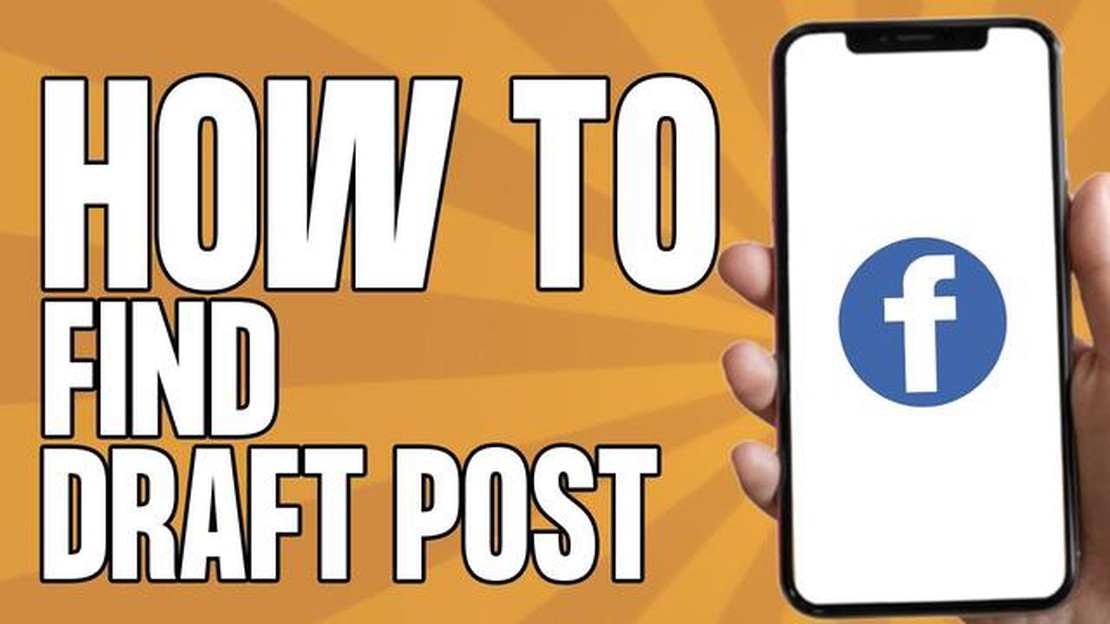
Το Facebook είναι μια δημοφιλής πλατφόρμα κοινωνικής δικτύωσης που επιτρέπει στους χρήστες να μοιράζονται τις σκέψεις, τις φωτογραφίες και τα βίντεό τους με τους φίλους και την οικογένειά τους. Ένα από τα χαρακτηριστικά που προσφέρει το Facebook είναι η δυνατότητα αποθήκευσης προσχεδίων των δημοσιεύσεών σας πριν από τη δημοσίευσή τους. Αυτό μπορεί να είναι χρήσιμο αν θέλετε να αφιερώσετε λίγο χρόνο για να αναθεωρήσετε και να επεξεργαστείτε την ανάρτησή σας ή αν θέλετε να αποθηκεύσετε μια ιδέα για αργότερα.
Για να βρείτε τα προσχέδιά σας στο Facebook, μπορείτε να ακολουθήσετε τα εξής απλά βήματα:
Βήμα 1: Συνδεθείτε στο λογαριασμό σας στο Facebook
Εάν δεν έχετε ήδη συνδεθεί, εισαγάγετε το όνομα χρήστη και τον κωδικό πρόσβασής σας για να αποκτήσετε πρόσβαση στο λογαριασμό σας. Μόλις συνδεθείτε, θα μεταφερθείτε στο News Feed σας.
Βήμα 2: Μεταβείτε στο προφίλ σας
Κάντε κλικ στο όνομά σας ή στην εικόνα του προφίλ σας στην επάνω δεξιά γωνία της οθόνης για να μεταβείτε στη σελίδα του προφίλ σας.
Βήμα 3: Πρόσβαση στα προσχέδιά σας
Στη μέση της σελίδας του προφίλ σας, θα δείτε μια ενότητα με την ένδειξη “Δημοσιεύσεις”. Κάντε κλικ στις τρεις τελείες (…) δίπλα του και επιλέξτε “Προσχέδια” από το αναπτυσσόμενο μενού.
Μόλις αποκτήσετε πρόσβαση στα προσχέδιά σας, μπορείτε να τα βλέπετε, να τα επεξεργάζεστε και να τα διαγράφετε ανάλογα με τις ανάγκες σας. Όταν είστε έτοιμοι να δημοσιεύσετε ένα προσχέδιο, απλά κάντε κλικ σε αυτό και επιλέξτε την επιλογή “Δημοσίευση” ή “Δημοσίευση”.
- Συμβουλή: Μπορείτε επίσης να βρείτε τα προσχέδιά σας κάνοντας κλικ στο κουμπί “Δημιουργία δημοσίευσης” και, στη συνέχεια, επιλέγοντας την επιλογή “Δείτε τα προσχέδια” στο κάτω μέρος του αναδυόμενου παραθύρου.
Η εύρεση των προσχεδίων στο Facebook είναι μια χρήσιμη λειτουργία που μπορεί να σας βοηθήσει να εξοικονομήσετε χρόνο και να διασφαλίσετε ότι οι δημοσιεύσεις σας είναι καλά επεξεργασμένες πριν τις μοιραστείτε με τους φίλους και τους οπαδούς σας. Είτε σχεδιάζετε μια προσεγμένη ενημέρωση κατάστασης είτε θέλετε να μοιραστείτε μια αξέχαστη φωτογραφία, η λειτουργία προσχεδίων του Facebook σας καλύπτει.
Έχετε βαρεθεί να χάνετε τον εντοπισμό των προσχεδίων σας στο Facebook; Μπορεί να είναι απογοητευτικό να ξοδεύετε χρόνο για τη δημιουργία της τέλειας ανάρτησης ή του τέλειου μηνύματος, μόνο και μόνο για να το εξαφανίσετε στην άβυσσο του λογαριασμού σας. Αλλά μη φοβάστε! Έχουμε τον απόλυτο οδηγό που θα σας βοηθήσει να εντοπίσετε τα προσχέδιά σας στο Facebook και να μην τα χάσετε ποτέ ξανά.
Για να βρείτε τα προσχέδιά σας στο Facebook, ακολουθήστε αυτά τα απλά βήματα:
Διαβάστε επίσης: Πώς να διορθώσετε το 7 Days To Die Keeps Crashing Issue - Ultimate Troubleshooting Guide
Εναλλακτικά, μπορείτε επίσης να βρείτε τα προσχέδιά σας ακολουθώντας τα παρακάτω βήματα:
Μόλις αποκτήσετε πρόσβαση στην ενότητα “Προσχέδια”, θα δείτε μια λίστα με όλα τα αποθηκευμένα προσχέδιά σας. Αυτό περιλαμβάνει δημοσιεύσεις, μηνύματα και σχόλια που έχετε ξεκινήσει αλλά δεν έχετε δημοσιεύσει ακόμα. Μπορείτε να κάνετε κλικ σε οποιοδήποτε προσχέδιο για να συνεχίσετε την επεξεργασία και τελικά να το δημοσιεύσετε.
Είναι σημαντικό να σημειώσετε ότι τα προσχέδια στο Facebook αποθηκεύονται τοπικά στη συσκευή που χρησιμοποιείτε. Αυτό σημαίνει ότι αν αλλάξετε σε άλλη συσκευή ή διαγράψετε το ιστορικό περιήγησής σας, τα προσχέδιά σας ενδέχεται να μην είναι προσβάσιμα. Για να αποφύγετε την απώλεια των προσχεδίων σας, εξετάστε το ενδεχόμενο να τα αποθηκεύσετε εξωτερικά ή να αντιγράψετε το περιεχόμενο σε μια εφαρμογή σημειώσεων.
Τώρα που γνωρίζετε πώς να βρείτε τα προσχέδια στο Facebook, μπορείτε εύκολα να εντοπίσετε και να συνεχίσετε να εργάζεστε στις ημιτελείς αναρτήσεις και τα μηνύματά σας. Μην αφήσετε ποτέ ξανά τη σκληρή δουλειά σας να πάει χαμένη!
Το Facebook παρέχει διάφορες μεθόδους στους χρήστες για τον εντοπισμό και την πρόσβαση στα προσχέδιά τους. Αυτές οι μέθοδοι περιλαμβάνουν:
Διαβάστε επίσης: Οδηγός βήμα προς βήμα: Πώς να χρησιμοποιήσετε την αργή φόρτιση στο ROG Phone 3
Ακολουθώντας αυτές τις μεθόδους, μπορείτε εύκολα να εντοπίζετε και να έχετε πρόσβαση στα προσχέδιά σας στο Facebook, είτε χρησιμοποιείτε την εφαρμογή Facebook για κινητά, τον ιστότοπο ή το Creator Studio.
Εάν είστε ενεργός χρήστης του Facebook, πιθανότατα έχετε συναντήσει τη λειτουργία των προσχεδίων. Αυτή η λειτουργία σας επιτρέπει να αποθηκεύετε τις δημοσιεύσεις σας ως προσχέδια για να τις ολοκληρώσετε και να τις δημοσιεύσετε αργότερα. Η αποτελεσματική διαχείριση των προσχεδίων σας μπορεί να σας βοηθήσει να διασφαλίσετε ότι το περιεχόμενό σας είναι οργανωμένο και έτοιμο να το μοιραστείτε με τους φίλους ή τους οπαδούς σας.
Ακολουθούν ορισμένες συμβουλές και κόλπα που θα σας βοηθήσουν να διαχειριστείτε τα προσχέδιά σας στο Facebook:
Η διαχείριση των προσχεδίων σας στο Facebook μπορεί να σας βοηθήσει να παραμείνετε οργανωμένοι και να διασφαλίσετε ότι το περιεχόμενό σας είναι έγκαιρο και σχετικό. Χρησιμοποιήστε αυτές τις συμβουλές και τα κόλπα για να αξιοποιήσετε στο έπακρο τη λειτουργία των προσχεδίων και να εξορθολογήσετε τη διαδικασία δημοσίευσής σας στο Facebook.
Εάν δεν μπορείτε να βρείτε τα προσχέδιά σας στο Facebook, βεβαιωθείτε ότι χρησιμοποιείτε την τελευταία έκδοση της εφαρμογής Facebook. Τα προσχέδια βρίσκονται συνήθως στην ενότητα “Περισσότερα” του προφίλ σας στο Facebook. Αν εξακολουθείτε να μην μπορείτε να τα βρείτε, δοκιμάστε να επανεκκινήσετε την εφαρμογή ή να αποσυνδεθείτε και να ξανασυνδεθείτε.
Ναι, μπορείτε να έχετε πρόσβαση στα προσχέδιά σας στο Facebook από έναν υπολογιστή. Απλώς συνδεθείτε στο λογαριασμό σας στο Facebook στο διαδίκτυο και θα πρέπει να δείτε την ενότητα “Προσχέδια” στην αριστερή πλευρά της ροής ειδήσεων. Κάντε κλικ σε αυτό το τμήμα για να δείτε και να επεξεργαστείτε τα προσχέδιά σας.
Για να διαγράψετε ένα προσχέδιο στο Facebook, μεταβείτε στην ενότητα “Προσχέδια” και βρείτε το προσχέδιο που θέλετε να διαγράψετε. Κάντε κλικ στις τρεις τελείες (…) δίπλα στο προσχέδιο και επιλέξτε την επιλογή “Διαγραφή”. Επιβεβαιώστε την απόφασή σας και το προσχέδιο θα διαγραφεί οριστικά από το λογαριασμό σας.
Δυστυχώς, αφού διαγράψετε ένα προσχέδιο στο Facebook, δεν είναι δυνατή η ανάκτησή του. Συνιστάται να ελέγχετε δύο φορές τα προσχέδιά σας πριν τα διαγράψετε για να αποφύγετε τυχόν τυχαίες διαγραφές. Εάν πρέπει να κρατήσετε αρχείο των προσχεδίων σας, σκεφτείτε να τραβήξετε ένα στιγμιότυπο οθόνης ή να αντιγράψετε το περιεχόμενο σε ένα ξεχωριστό έγγραφο.
Πώς να ορίσετε μια εικόνα ως ταπετσαρία στο Android Η εγκατάσταση μιας όμορφης ταπετσαρίας στην οθόνη της συσκευής σας είναι ένας από τους εύκολους …
Διαβάστε το άρθροGoogle Pixel 7a: Pixel Pixel: Χαρακτηριστικά, σχεδιασμός και ημερομηνία κυκλοφορίας Το πολυαναμενόμενο Google Pixel 7a πρόκειται να κυκλοφορήσει …
Διαβάστε το άρθρο3 καλύτερες εφαρμογές ραδιοφώνου για να ακούτε τοπικό ραδιόφωνο AM/FM χωρίς δεδομένα για το Galaxy S9 Σας αρέσει να ακούτε τοπικούς ραδιοφωνικούς …
Διαβάστε το άρθροSamsung Galaxy S5 Tutorials, How Tos και Συμβουλές (Μέρος 2) Καλώς ήρθατε στο δεύτερο μέρος της σειράς σεμιναρίων, τρόπων χρήσης και συμβουλών για το …
Διαβάστε το άρθροΟι χειριστές Ransomware κρύβονται στο δίκτυό σας μετά από μια επίθεση Το Ransomware είναι μία από τις πιο επικίνδυνες απειλές στην κυβερνοασφάλεια. …
Διαβάστε το άρθρο5 καλύτερα nas για το plex 2022: μετακωδικοποίηση 4k, υψηλή χωρητικότητα Το Plex είναι ένα από τα πιο δημοφιλή προγράμματα αναπαραγωγής πολυμέσων για …
Διαβάστε το άρθρο